baltun
Администратор
- Сообщения
- 13.025
- Реакции
- 3.317
- Баллы
- 1.833
В Windows 10 служба OneDrive используется как основной сервис для синхронизации настроек между устройствами, хранения файлов и размещения резервных копий в облаке. Если вы не пользуетесь этой функцией, то ее можно отключить и удалить.
Отключаем с помощью редактора реестра.
Нажмите комбинацию клавиш «Win+R» и выполните команду.
Найдите ветку.
Если последней папки нет, то создаем ее, присвоив соответствующее имя.
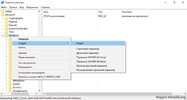
В Skydrive создайте новый параметр Dword (32).
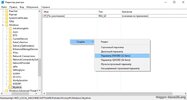
Присвойте ему имя DisableFileSync и поставьте значение «1».
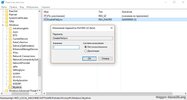
Перезагрузите Windows, чтобы изменения вступили в силу.
Удаление через командную строку
Открыть командную строку с правами Администратора (нажимаем «Win+R» и выбираем соответствующий пункт в меню). В консоли ввести сперва команду для остановки OneDrive:
А после, ввести команду для удаления, в зависимости от разрядности вашей Windows:
Удаление выполнится в тихом режиме, без статуса прогресса и каких либо диалоговых окон. Стоит сказать, что после этих операций вы всё-равно сможете восстановить OneDrive.
Удаляем значок OneDrive из проводника
И после отключения, и после удаления значок OneDrive в проводнике никуда не пропадает, но и его можно удалить. Для этого необходимо:
Перейти по пути:
и изменить значение System.IsPinnedToNameSpaceTree на ноль.
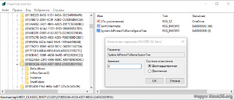
Описанные способы успешно применяются, не вызывая ошибок или повреждений операционной системы. А если вы захотите после удаления вернуть OneDrive обратно, вам достаточно будет перейти к папке System32 (для 32 разрядной системы) или SysWOW64 (для 64) и открыть там файл OneDriveSetup. После чего запуститься установка облачного сервиса и вы сможете пользоваться им как и до удаления.
Отключаем с помощью редактора реестра.
Нажмите комбинацию клавиш «Win+R» и выполните команду.
Код:
regeditНайдите ветку.
Код:
HKEY_LOCAL_MACHINE\SOFTWARE\Policies\Microsoft\Windows\SkydriveЕсли последней папки нет, то создаем ее, присвоив соответствующее имя.
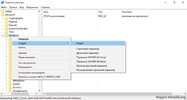
В Skydrive создайте новый параметр Dword (32).
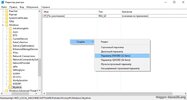
Присвойте ему имя DisableFileSync и поставьте значение «1».
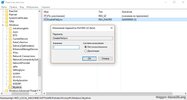
Перезагрузите Windows, чтобы изменения вступили в силу.
Удаление через командную строку
Открыть командную строку с правами Администратора (нажимаем «Win+R» и выбираем соответствующий пункт в меню). В консоли ввести сперва команду для остановки OneDrive:
Код:
taskkill /f /im OneDrive.exeА после, ввести команду для удаления, в зависимости от разрядности вашей Windows:
Код:
/*32*/
%SystemRoot%\System32\OneDriveSetup.exe /uninstall
/*64*/
%SystemRoot%\SysWOW64\OneDriveSetup.exe /uninstallУдаление выполнится в тихом режиме, без статуса прогресса и каких либо диалоговых окон. Стоит сказать, что после этих операций вы всё-равно сможете восстановить OneDrive.
Удаляем значок OneDrive из проводника
И после отключения, и после удаления значок OneDrive в проводнике никуда не пропадает, но и его можно удалить. Для этого необходимо:
- Нажать сочетание клавиш «Win+R» и прописать команду
Код:
regeditПерейти по пути:
Код:
HKEY_CLASSES_ROOT\CLSID\{018D5C66-4533-4307-9B53-224DE2ED1FE6}и изменить значение System.IsPinnedToNameSpaceTree на ноль.
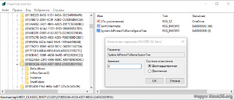
Описанные способы успешно применяются, не вызывая ошибок или повреждений операционной системы. А если вы захотите после удаления вернуть OneDrive обратно, вам достаточно будет перейти к папке System32 (для 32 разрядной системы) или SysWOW64 (для 64) и открыть там файл OneDriveSetup. После чего запуститься установка облачного сервиса и вы сможете пользоваться им как и до удаления.
